1. Kopfhörer anschliessen. In den Soundeinstelleungen des Computers checken, ob der Kopfhörer als Ausgabegerät gewählt ist.


Anmerkung:
1. Spielen von der "Coach" Seite aus:
a) Spielen zum Metronome:
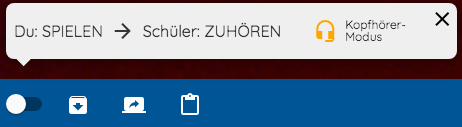
Das Metronome starten und dazu spielen. Der Schüler sollte jetzt das Audiosignal synchron zum Metronom hören.
b) Spielen zum Audioplayer:
Ein Audiofile aus der Media-Library öffnen und den Audioplayer starten.
Dann das Audio im Player starten. Das Spiel des Coaches sollte jetzt in sync beim Schüler ankommen.
2. Spielen von der Schüler-Seite aus:
a) Spielen zum Metronome:

Im Metronome Remote einschalten und starten.
Das Metronome wird nun beim Schüler abgespielt und der Coach sollte jetzt das Spiel des Schülers in Sync zum Metronom hören.
b) Spielen zum Audioplayer:
Ein Audiofile aus der Media-Library öffnen und Remote aktivieren (oben rechts die Ringe im Audio-player), womit sich das Audiofile beim Schüler im Browser öffnet.
Den Audioplayer starten und der Schüler spielt dann in sync zum Audio.
Im Mixer zwischen den PLUS/MINUS Button wird die Delayzeit angegeben. Also die Zeit, die das Metronome/Audioplayer verzögert wird jeweils für die eigene Seite. Hier kann man auch manuell experimentieren.
Als voreingestellten Mittelwert haben wir hier 0,1s gesetzt.
War dieser Artikel hilfreich?
Das ist großartig!
Vielen Dank für das Feedback
Leider konnten wir nicht helfen
Vielen Dank für das Feedback
Feedback gesendet
Wir wissen Ihre Bemühungen zu schätzen und werden versuchen, den Artikel zu korrigieren